|
Revues consommateur
8.9/10
1506 revues (tout voir)
(2024-11-05 18:08:52)
"Ho aspettato un pò prima di prenotare questo titolo molto atteso. Spero il gioco rispetti le promesse degli sviluppatori nei tanti video..."
|
Foire aux questionsCe FAQ a été conçu pour répondre à toutes vos questions vis-à-vis du fonctionnement de notre site Web. Si vous n'avez pas trouvé réponse à vos questions ici, vous pouvez toujours
nous envoyer un e-mail via notre page d'assistance. Veuillez vous assurer de lire nos termes et conditions d'utilisation. Que faisons-nous ?
Gaming Dragons est une boutique en ligne qui offre des jeux vidéo à des prix attrayants.
Nous fournissons un code de jeu que vous pouvez récupérer sur diverses plateformes afin de l'activer.
Pourquoi vos prix sont-ils si bas ?
Nous sommes capables d'offrir des prix plus bas que la concurrence car nous achetons nos jeux auprès de sources autorisées.
Nous pouvons offrir des prix abordables car nous n'avons pas à exporter une unité physique à votre maison, ce qui réduit également les frais de transport et élimine les frais de livraison.
De cette manière, nous pouvons être plus efficaces et rapide tout en satisfaisant nos clients. Quelles devises acceptez-vous ?
Nous acceptons les devises suivantes :
REMARQUE : Les devises sont déterminées par les régions, et ne peuvent pas être sélectionnées manuellement. Quelles sont les méthodes de paiement disponibles ?
À l'heure actuelle, nous offrons des paiements via PayPal et Moneybookers (Skrill), qui sont des services de paiement sécurisé utilisant un système de chiffrement SSL conçu pour protéger vos transactions et vos informations.
Une fois que vous avez accepté nos termes et conditions d'utilisation, vous aurez l'option de choisir votre méthode de paiement
Comment puis-je placer une commande ?
Pour acheter un ou des jeux, il vous suffit de cliquer sur Ajouter au panier". Une fois que vous avez acheté le ou les jeux désirés au panier, vous pourrez les voir en cliquant sur Paiement en haut de la page. Après avoir lu nos termes et conditions d'utilisation et avoir appuyé sur Accepter, vous devrez choisir votre méthode de paiement.
Comment puis-je recevoir mon jeu ?
Une fois que vous avez terminé votre paiement avec succès, celui-ci sera traité et vérifié, et un e-mail contenant le code de jeu et les instructions sera envoyé à l'adresse reliée à la méthode de paiement fournie lors de l'achat.
Comment puis-je activer mon jeu ?
Un e-mail contenant le code de jeu et une explication détaillée de la procédure d'activation sera envoyée à votre adresse e-mail.
De plus, vous pouvez toujours consulter l'onglet “Mes jeux” dans votre compte pour le code de jeu et les instructions vis-à-vis de l'activation du jeu. Cette fonction est réservée aux utilisateurs inscrits. Puis-je bénéficier d'un remboursement ?
Les remboursements seront valides seulement si votre jeu n'a pas été livré dans un délai de 24 heures après votre achat initial. Si vous souhaitez faire une demande de remboursement pour quelque raison que ce soit, vous pouvez le faire via le formulaire de contact accessible via le lien Contact - assistance en haut de la page, avec une courte description de la raison de l'annulation, et votre numéro de commande.
La même règle s'applique pour les jeux en précommande.
Si vous n'avez pas reçu votre jeu avant 24 heures après la livraison initiale du jeu
vous aurez le droit à un remboursement.
Combien de temps dois-je attendre pour recevoir mon code de jeu ?
Si vous effectuez l'achat en tant qu'invité, la commande sera terminée dans un délai de 30 minutes à 2 heures après votre achat.
Si vous effectuez l'achat en tant qu'utilisateur inscrit, votre commande sera terminée sans délai une fois que votre compte est approuvé pour la livraison automatique. REMARQUE : Dans les cas rares, les commandes peuvent prendre jusqu'à 24 heures pour se terminer. Qu'est-ce que la vérification de l'identité ?
Lors du premier achat, nous exigeons de vérifier les commandes si notre système antifraude détecte une erreur en soumettant une photocopie d'un permis de conduire affichant seulement la photo et le nom complet. Toutes les autres informations peuvent être omises ou cachées. Votre photo peut être prise avec un appareil photo ou un scanner. Vous pouvez également utiliser d'autres pièces d'identité, comme votre carte d'étudiant, votre passeport, etc. Ces étapes servent à vérifier que vous êtes bel et bien le propriétaire de la méthode de paiement ou de la carte de crédit utilisée pour l'achat.
REMARQUE : Les images/scans en noir et blanc ne seront pas acceptés. Veuillez fournir une image ou un scan de bonne qualité, les images à basse résolution seront refusées. Nous vous présentons nos excuses pour la gêne occasionnée. Veuillez remarquer que cette étape n'est à effectuer qu'une seule fois. Sécurité et fiabilité
Notre site Web est protégé par Norton et Verisign Security, et analysé tous les jours par Trust Seal.
Vos commandes et données personnelles sont stockées dans notre base de données pour seulement deux raisons : le maintien des commandes et la protection des clés CD. Si vous perdez cette dernière, vous pouvez toujours la récupérer auprès de nos services. Pourquoi devrais-je créer un compte ?
En créant un compte, vous gagnez accès à notre système d'interface utilisateur, qui vous offre :
Que puis-je faire avec ces gemmes ?
Le système de récompenses de gemmes a été conçu pour rendre à nos clients. Dès que vous avez récolté suffisamment de gemmes, vous pouvez les utiliser pour profiter de réductions remarquables, ou même pour payer votre prochaine commande.
Récolter des gemmes, c'est facile : Toutes vos actions sur notre boutique vous offrent des points. La quantité en elle-même varie en fonction de l'action que vous effectuez et de votre niveau actuel. Vous pouvez intégrer un widget pour un jeu spécifique sur votre site Web. Si vous possédez un compte, vous recevrez des gemmes et des points d'expérience pour chaque achat redirigé depuis votre site Web. Vous pouvez également récolter des gemmes en parrainant vos amis à l'aide de votre code unique ou de votre lien de parrainage situé en dessous de l'onglet Récolter des gemmes sur votre compte. Puis-je retirer mes gemmes ? Une fois que vous avez récolté une valeur supérieure à 50 $ en gemmes, vous pouvez les retirer partiellement ou entièrement avec le service de votre choix, à savoir PayPal ou Moneybookers. Pour retirer vos fonds, allez sur la page de votre compte puis cliquez sur Ma réserve. Faites défiler la page vers le bas pour afficher le formulaire de retrait situé en bas. Choisissez le montant que vous souhaitez retirer, votre service de paiement et saisissez l'e-mail correspondant. Qu'est-ce que la liste d'envies ?
La liste d'envies vous permet de créer une liste de tous vos jeux préférés et de recevoir des notifications sur les ventes, les changements de prix et la disponibilité.
Comment puis-je suivre mes commandes ?
Une fois que vous avez placé une commande et reçu votre identifiant de commande, vous pouvez la suivre en allant sur la page de votre compte et en cliquant sur “Mes jeux”. Si vous ne pouvez pas voir votre commande dans la liste des jeux, vous pouvez la rechercher grâce à son identifiant de commande ou au jeu que vous avez acheté.
Qu'est-ce que l'évolution du compte ?
L'évolution du compte est un système de progression qui vous permet de gagner des points d'expérience et des niveaux.
Avec chaque niveau, vous gagnez plus de gemmes Il est facile de passer au niveau supérieur. Il existe plusieurs options pour gagner des points d'expérience :
Cette fonction est réservée aux utilisateurs inscrits. Pourquoi devrais-je passer des jeux en revue ?
En règle générale, le fait de publier une revue honnête et constructive pour un jeu aide les autres utilisateurs à mieux comprendre le produit. De plus, la publication d'une revue ajoute encore plus de gemmes et de points d'expérience à votre compte.
Guides et tutorielsSi vous ne savez pas comment approcher certains aspects de notre site Web, vous pouvez utiliser ces guides et tutoriels utiles. Iconologie, ou comment savoir quelle plateforme est compatible avec votre jeu Quand vous naviguez vos jeux, vous remarquerez plusieurs icônes au-dessus du prix. Dans ce guide, vous apprendrez la signification de ces icônes, et les étapes nécessaires pour recevoir votre jeu Guide d'activation sur Steam Une fois que vous avez reçu notre e-mail contenant le code de jeu, vous devrez l'activer via Steam. Nous avons conçu ce guide pour vous aider au fil de ces étapes. Avant de pouvoir installer votre jeu, vous aurez besoin d'un compte Steam et du logiciel client. Télécharger le client Steam Créer un compte Steam Maintenant que votre compte est prêt à l'usage, et que le logiciel client Steam est installé, suivez les étapes suivantes pour activer votre jeu. ÉTAPE 1 - Dans la fenêtre principale de Steam, cliquez sur Bibliothèque. 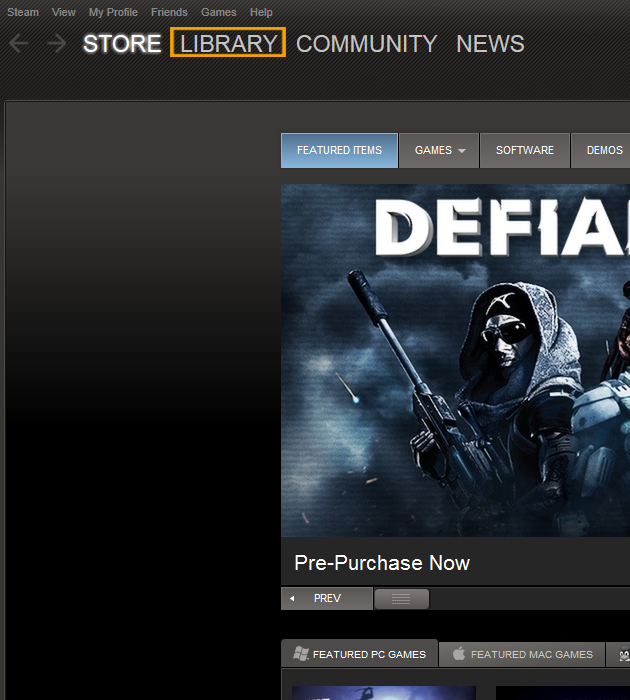 ÉTAPE 2 - Une fois dans la bibliothèque, cliquez sur Ajouter un jeu en bas à gauche du client Steam. 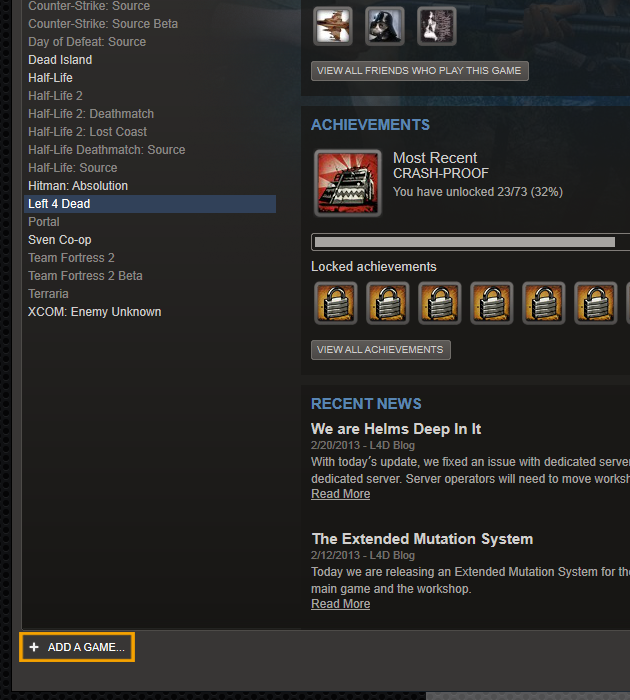 ÉTAPE 3 - Dans le menu déroulant, cliquez sur Activer un produit sur Steam. 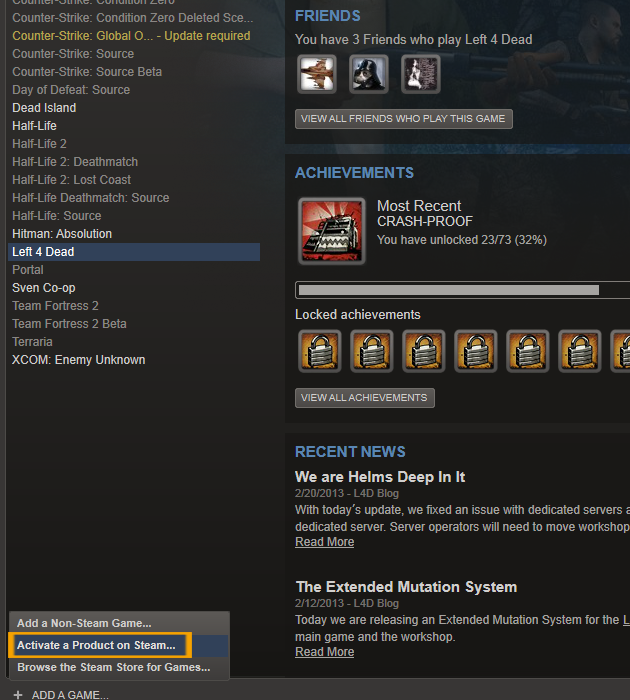 ÉTAPE 4 - Une fenêtre pop-up apparaîtra dans la zone principale du client, et vous devrez cliquer sur Suivant. 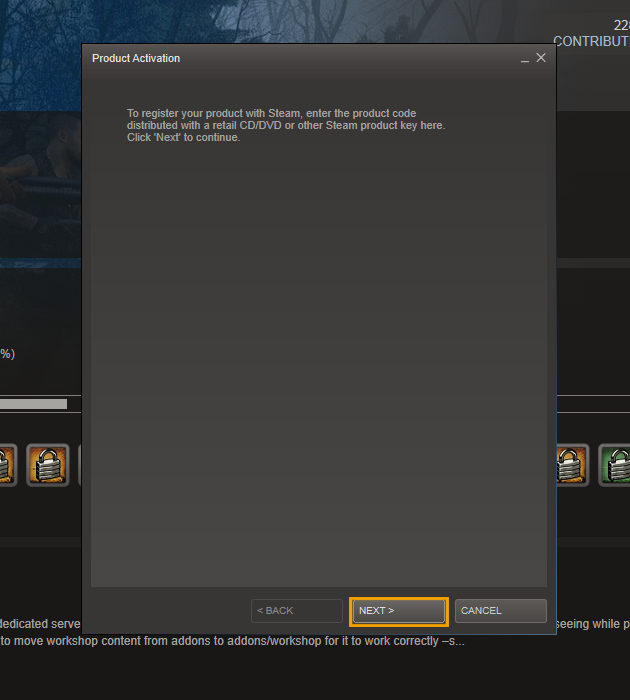 ÉTAPE 5 - Lisez l'accord de souscription Steam, puis cliquez sur Accepter. 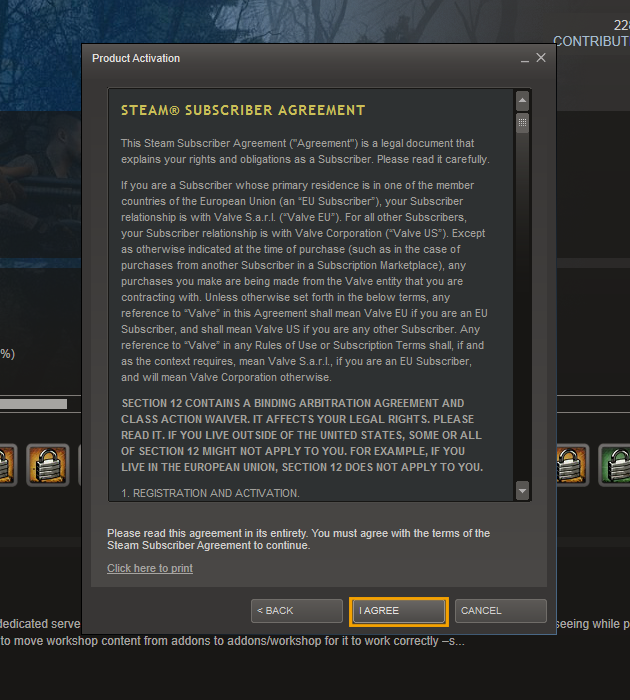 ÉTAPE 6 - Saisissez le code dans le champs selon les exemples, et cliquez sur Suivant. 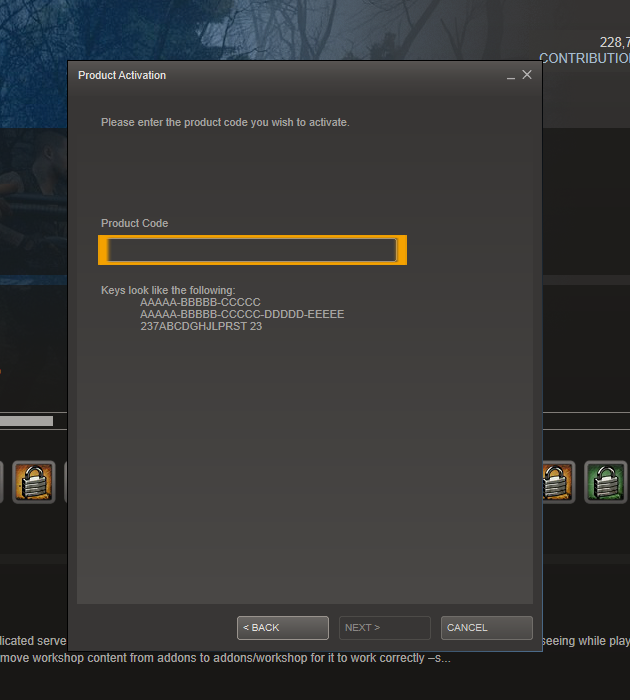 Après avoir complété ces étapes, Steam activera alors votre produit et le placera dans votre liste de jeux sous la section Bibliothèque. Vous pourrez alors télécharger le jeu, et le lancer pour y jouer. Guide d'activation pour Origin Une fois que vous avez reçu notre e-mail contenant le code de jeu, vous devrez l'activer via Origin. Nous avons conçu ce guide pour vous aider au fil de ces étapes. Avant de pouvoir installer votre jeu, vous aurez besoin d'un compte Origin (anciennement EA) et du logiciel client. Télécharger le logiciel client Origin Créer un compte sur Origin Après avoir téléchargé le logiciel client Origin et avoir créé un compte, veuillez vous assurer de bien ouvrir Origin et de vous connecter avec les informations de connexion. Une fois connecté, vous devrez suivre les étapes suivantes pour activer votre jeu. ÉTAPE 1 - Dans la fenêtre principale d'Origin, cliquez sur Origin en haut à gauche. 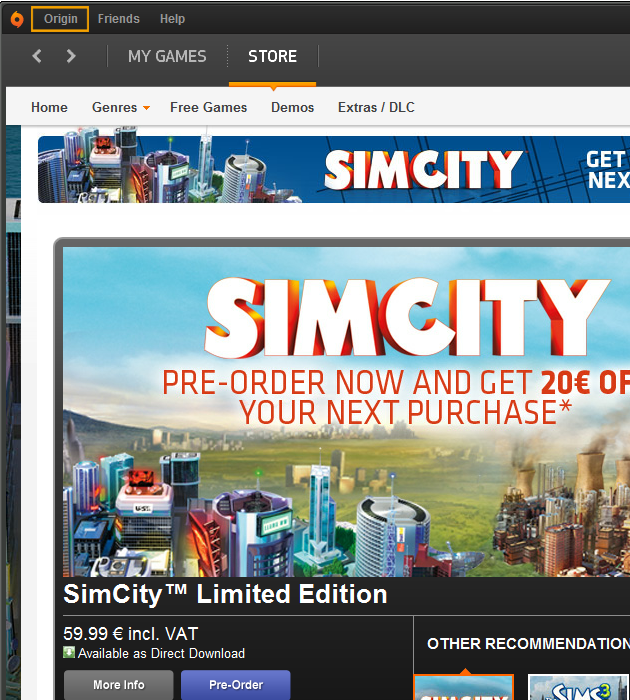 ÉTAPE 2 - Dans le menu déroulant, cliquez sur Récupérer un code produit. 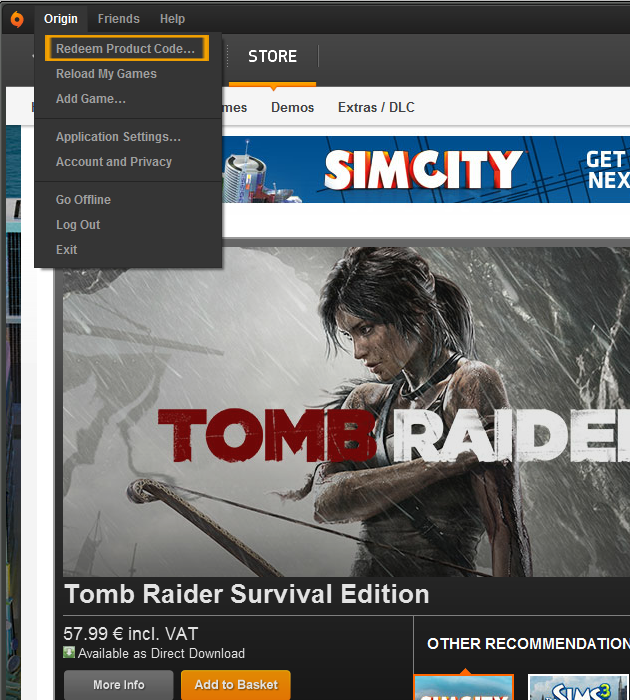 ÉTAPE 3 - Dans la fenêtre pop-up, saisissez votre clé et cliquez sur Suivant. 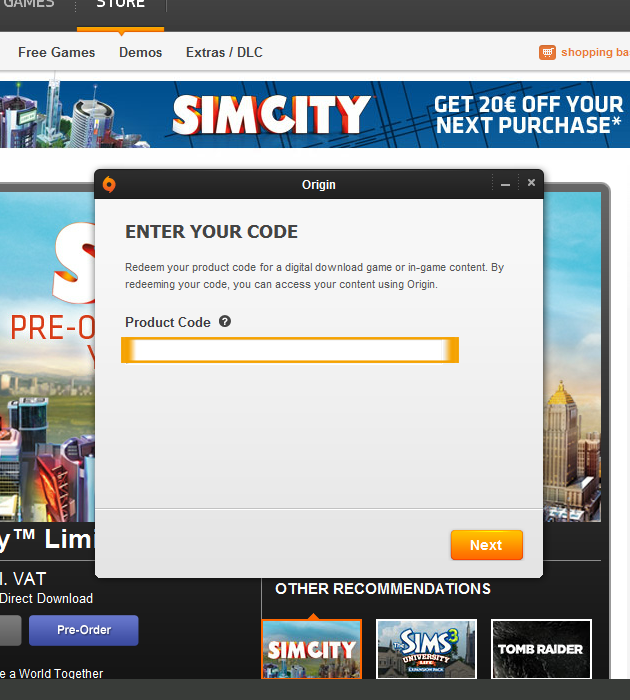 Après avoir complété ces étapes, Origin vous informera de l'activation du jeu et de son statut de téléchargement. Cliquez sur l'onglet Mes jeux, puis cliquez sur l'image du jeu que vous venez d'acheter pour commencer à télécharger. Une fois le téléchargement complété, vous pouvez lancer le jeu et jouer. Guide d'activation pour Battle.net Si vous avez commandé un jeu développé par Blizzard Entertainment, vous aurez probablement besoin de l'activer sur leur propre service, Battle.net. Une fois que vous avez reçu une clé de notre part, vous devrez créer un compte Battle.net (si vous n'en avez pas déjà un)
et récupérer votre code dessus. Le guide explique comment s'y prendre - cliquez sur le lien ci-dessous et suivez les étapes suivantes. Battle.net ÉTAPE 1 - Une fois que vous êtes sur le site Web de Battle.net, vous apercevrez l'écran suivant. Si vous possédez déjà un compte Battle.net, cliquez sur Connectez-vous en haut de la page, et si vous n'en avez pas, cliquez sur créez un compte. 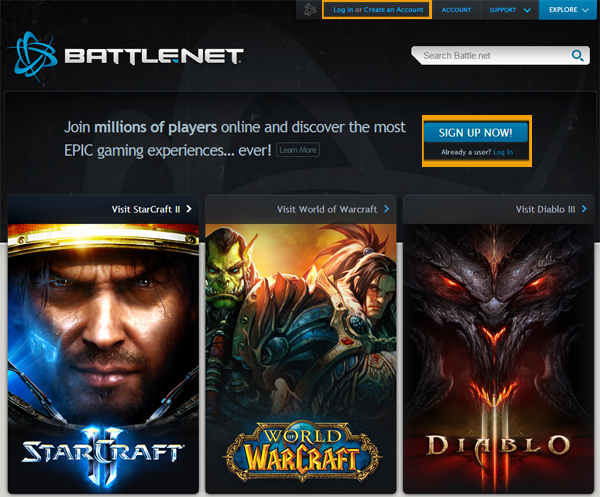 ÉTAPE 2 - Une vois votre compte créé, connectez-vous. Une fois connecté, vous apercevrez l'écran suivant. Cliquez sur Gérer mes jeux 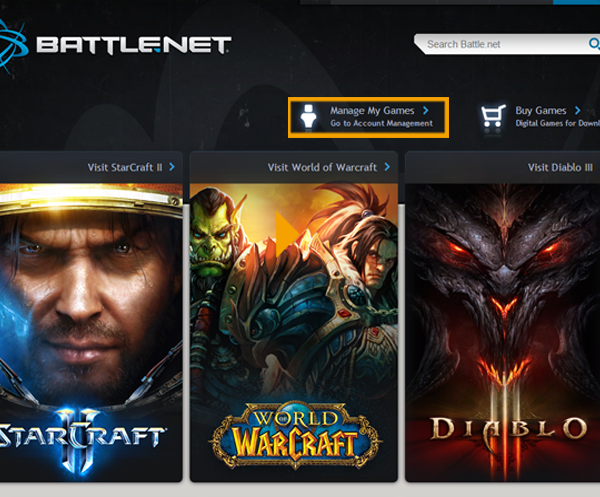 ÉTAPE 3 - Vous pourrez alors voir tous vos jeux Blizzard. Maintenant, cliquez sur Jeux et codes, puis sur Ajouter une clé de jeu". 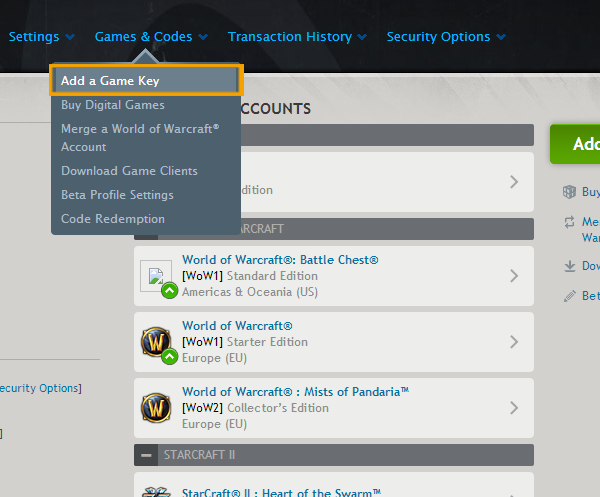 ÉTAPE 4 - Saisissez votre code sur la nouvelle page. 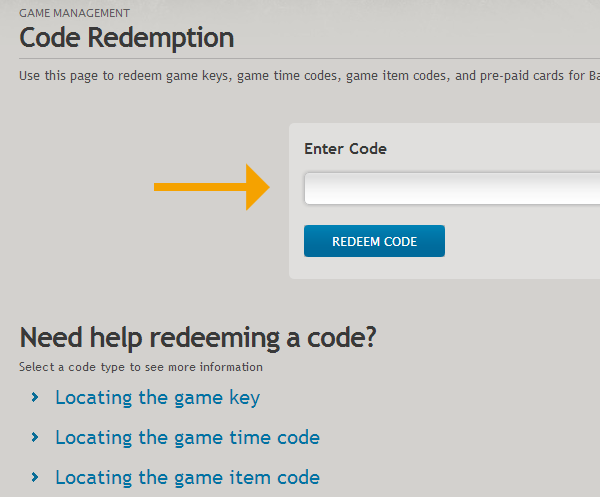 Une fois le code saisi, votre jeu apparaîtra dans la liste de jeu visible dans la troisième étape. Cliquez sur le jeu, puis cliquez sur Télécharger le client pour télécharger le client, le lancer et y jouer. REMARQUE : Une souscription est nécessaire pour jouer à Word of Warcraft. Guide d'activation pour les jeux pour Windows En commandant une clé produit pour un jeu pour Windows, vous recevrez des instructions claires vous indiquant comment télécharger, installer et activer votre jeu. Ce guide vous explique ce que vous devez faire pour activer le jeu. Dans l'e-mail que vous recevrez après l'achat du jeu, vous apercevrez une clé de jeu et les instructions servant à activer ce dernier.
1). Téléchargez le jeu ici : http://www.example.com/download/ ÉTAPE 1 - Suivez le lien indiqué dans l'instruction no 1, et cliquez sur Télécharger le jeu. ÉTAPE 2 - Une fois le téléchargement terminé, vous devrez saisir le mot de passe fourni dans l'instruction no 2. 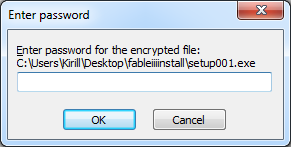 ÉTAPE 3 - Choisissez le chemin de l'installation, et cliquez sur Installer. 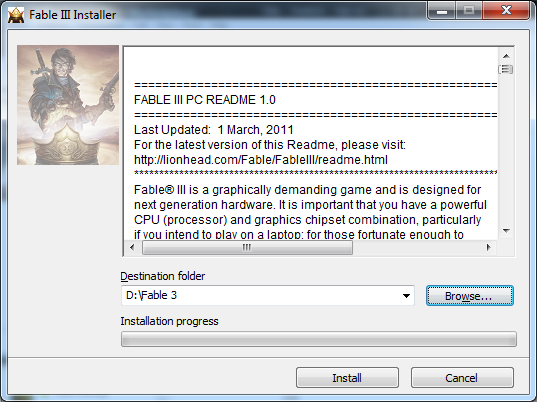 ÉTAPE 4 - Installez le jeu à l'aide de l'installateur. 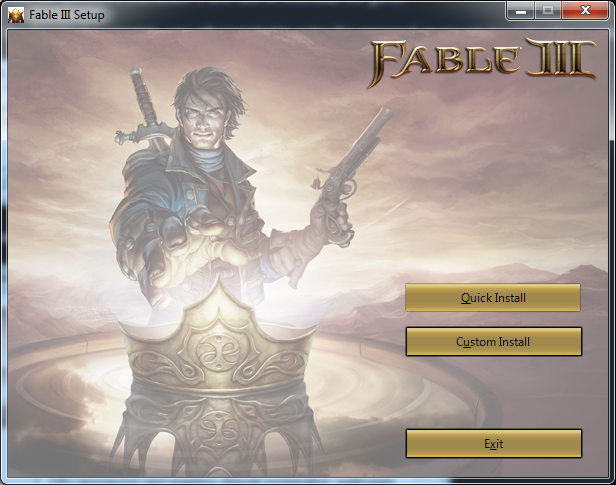 ÉTAPE 5 - Saisissez la clé de jeu fournie par nos soins par e-mail, et cliquez sur Suivant. 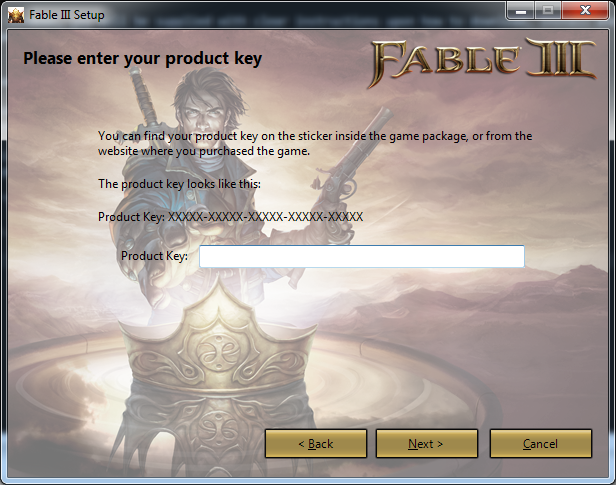 ÉTAPE 6 - Après l'installation, vous devrez vous authentifier votre jeu en ligne. Saisissez la clé CD fournie par nos soins et cliquez sur Activer. 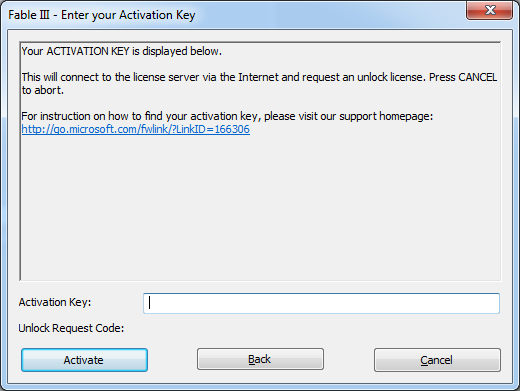 Profitez de votre jeu ! Guide d'activation pour Uplay Une fois que vous avez reçu notre e-mail contenant le code de jeu, vous devrez l'activer via Uplay. Ce guide vous aidera à accomplir cela. Avant de pouvoir installer votre jeu, vous aurez besoin d'un compte Uplay et du logiciel client. Télécharger le client Uplay Créer un compte sur Uplay Après votre inscription à Uplay et l'installation du logiciel client, ouvrez Uplay et suivez les étapes suivantes : ÉTAPE 1 – Cliquez sur l'icône du rouage en haut à droite. 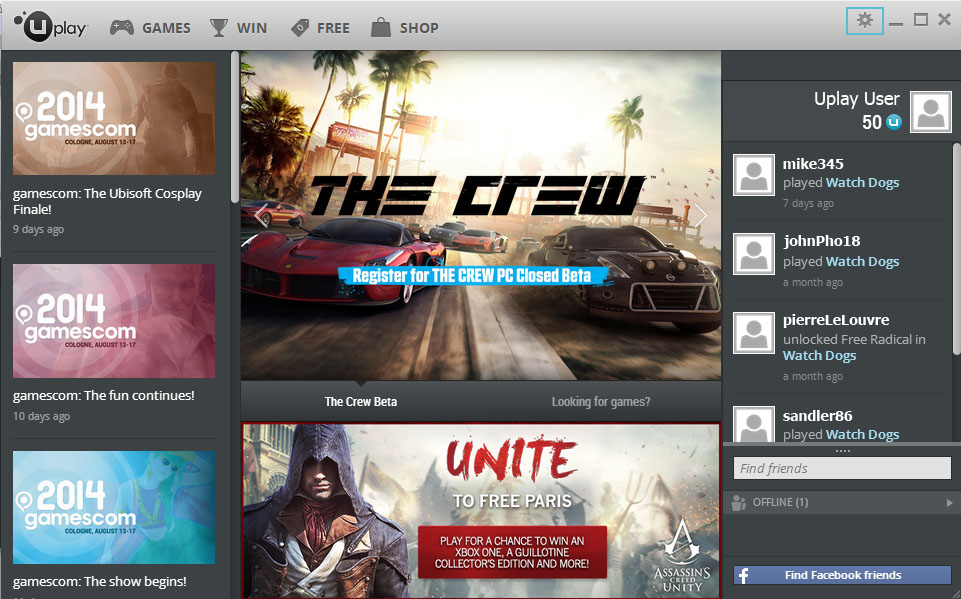
ÉTAPE 2 – Dans le menu ouvert, cliquez sur Activer un produit. 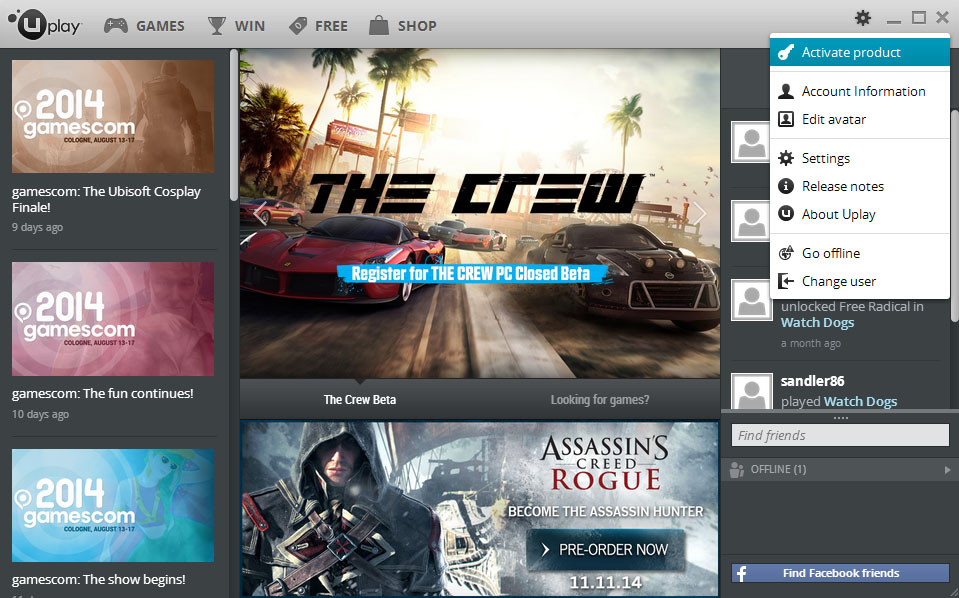
ÉTAPE 3 – Dans la nouvelle fenêtre, saisissez la clé CD fournie. 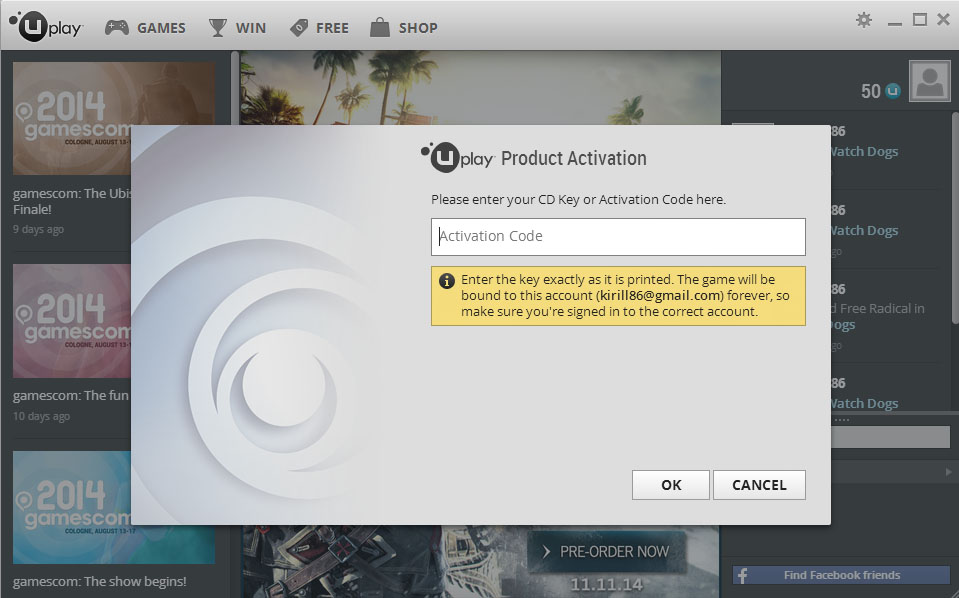
ÉTAPE 4 – Une fois le jeu activé, il apparaîtra dans l'onglet Jeux. 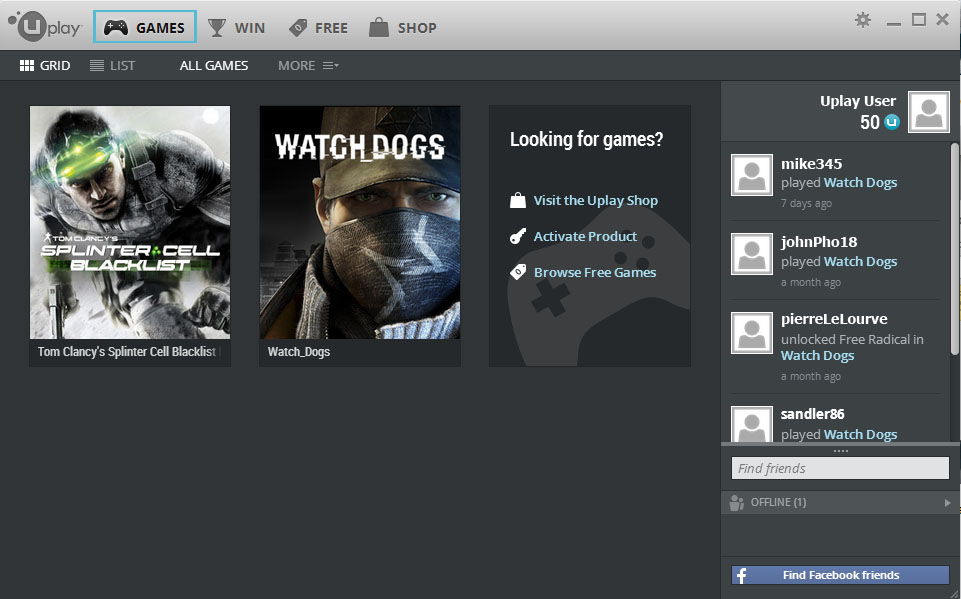
ÉTAPE 5 – Cliquez sur le jeu activé et appuyez sur Télécharger 
ÉTAPE 6 – Suivez le guide d'installation et patientez pour la fin du téléchargement pour terminer. Une fois terminé, cliquez sur Jouer et amusez-vous bien ! Guide de téléchargement direct et droits numériques Télécharger des articles achetésUne fois votre paiement terminé, vous recevrez un e-mail avec un lien de téléchargement et les instructions servant à télécharger, installer et activer le jeu. De plus, chaque achat de jeu est ajouté sur la page “Mes jeux”. En outre, il n'y a aucune limite sur la quantité de téléchargements, mais rappelez-vous : il est interdit de partager votre compte avec les autres utilisateurs, et vous êtes le seul à pouvoir télécharger des jeux depuis votre compte.Sauvegarder vos jeuxC'est possible, mais uniquement si le jeu est dépourvu de droits numériques. Dès que vous téléchargez le fichier d'installation, vous pouvez le sauvegarder sur un DVD ou sur votre disque dur externe sans souci. Si vous avez oublié de sauvegarder vos jeux achetés, vous pouvez toujours les retélécharger gratuitement depuis notre site Web. |

 Panier
Panier
0



 Steam Wallet
Steam Wallet









